
배포 금지이므로 이곳 을 클릭하여 페이지 하단에서 download the Sky Texture Pack 링크를 클릭하면 바로 다운로드 됩니다. 렌즈텍스쳐는 블렌드모드를 스크린으로 적용하면 아래사진에서 처럼 빛이미지만 남습니다. 우선 자료의 문제점을 지적해주시고 이런 경우도 있을 수 있다는 것을 알게 해주셔서 진짜사나이님께 감사드립니다. 좌측의 이미지는 제가 임의로 만든 검정색배경에 흰색 브러시로 만든 것이고 우측은 다운로드 받은 이미지입니다. 메뉴에서 윈도우-info를 선택하면 패널이 나옵니다. 도구모음에서 스포이드툴(Eye Dropper Tool)을 선택하고 검정색배경에 올려놓으면 인포패널에서 색상정보가 나옵니다. 완전히 검정색이라면 R,G,B가 0, 0, 0 으로 나와야합니다. 하지만 자료의 이미지를..

포토샵 CS이상 버전에서 사용할 수 있는 나무 브러시입니다. 총 40개의 고해상도이며 개인용 무료입니다.

포토샵의 레이어마스크는 선택툴로 선택을 하여 적용하면 원하는 부분만 나타나게 할 수 있습니다. 이번 글의 내용은 레이어마스크를 이용하여 여러장의 이미지를 글자의 조각난 부분에만 나타나게 하는 모자이크 효과인데 글자의 많은 조각부분에 레이어마스크 작업을 해줘야하기 때문에 단순 반복 작업이므로 시간이 많이 걸리지만 그만큼 좋은 결과가 나오게 됩니다. 여기서 사용될 폰트는 이곳 에서 다운 받으시고 압축을 푼다음 폰트파일을 우클릭하여 메뉴에서 설치를 선택하면 시스템에 바로 설치됩니다. 포토샵을 이미 열었다면 끄고 다시 열어야합니다. 첨부파일은 7장의 이미지와 배경텍스쳐 파일이 들어있습니다. 파일을 열고 배경레이어를 선택한 다음 2의 조정레이어 추가 아이콘을 클릭하면 메뉴가 나옵니다. 그래디언트 채우기를 선택하고..

사진을 이용하여 디자인을 할때 어떤 색상이 필요한 경우 이미지 안에서 추츨하는 것이 가장 잘 어울리는 색상이 됩니다. 그러니 내 사진을 이용해서 색상이 그대로 있는 사진틀을 만들면 아주 잘 어울리게 됩니다. 이번 글에서는 내 사진을 이용해서 배경을 만들고 사진틀처럼 사용하는 방법과 간단한 내용이니 액션파일까지 만드는 방법까지 알아봅니다. 사진을 포토샵에 열고 메뉴에서 윈도우-액션을 선택하면 액션패널이 나옵니다. 액션을 만들려면 우선 액션셋을 만들어야합니다. 이 셋안에 여러개의 액션을 만들수 있습니다. 2의 새액션셋만들기 아이콘을 클릭하면 작은 창이 나옵니다. 사진틀을 만들 것이니 Frame이라고 입력하고 OK클릭하면 패널 하단에 액션셋이 만들어집니다. 4의 새액션만들기 아이콘을 클릭하면 다시 창이 나옵니..
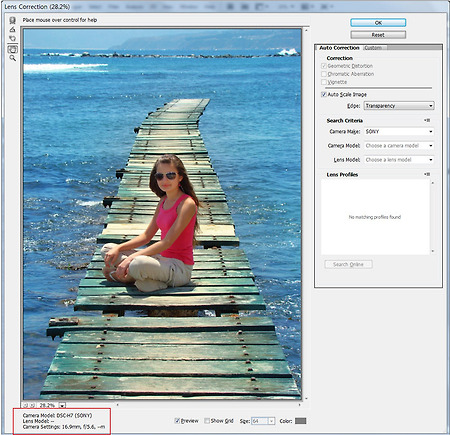
카메라는 조리개나 망원렌즈를 이용하면 피사계의 심도로 인해 중요한 부분을 초점을 맞추고 나머지부분은 흐리게하여 중요한 부분을 부각시키는 효과를 거둘 수 있습니다. 이번 글에서는 이러한 심도가 없는 사진을 포토샵의 여러가지 기능을 이용해서 특정 부분을 부각시키는 방법을 알아봅니다. 주로 블러필터를 사용하고 가장자리부분을 어둡게하여 로모효과를 주기도 합니다. 1. 피사계의 심도의 이해 왼쪽사진을 보면 위에있는 반지의 중심에 포커스가 있어서 선명하고 나머지는 흐릿하지만 오른쪽 사진은 거의 전체적으로 포커스가 있어서 전체적으로 선명합니다. 아무리 작은 반지라도 망원렌즈를 이용하면 얕은 심도를 만들어서 포커스를 만들 수 있습니다. 위 이미지는 줌렌즈의 광각을 이용해서 찍은 사진이기때문에 전체적으로 선명합니다. 그..

포토샵의 디스플레이스 필터와 가우시안 블러 필터를 이용하면 물결효과를 내서 물위에 반사된 효과를 낼 수 있습니다. 포토샵에 사진을 불러와서 Ctrl+J키를 누르면 레이어가 복사됩니다. 메뉴에서 이미지-캔버스사이즈를 선택하면 창이 나옵니다. 2의 Relative에 체크하고 높이를 100입력, 4의 세모를 클릭하여 Percent를 선택합니다. 앵커위치는 5의 중앙 상방향을 클릭하고 OK클릭하고 나오면 이미지는 위로 이동하고 아래에 100%만큼 캔버스가 추가됩니다. 1의 레이어를 선택하고 Ctrl+T키를 누르면 자유변형툴이 나옵니다. 우클릭해서 수직으로 뒤집기를 선택하면 이미지가 아래위로 뒤집어집니다. Ctrl+Shift+;키를 누르면 스냅기능이 활성화됩니다. Shift키를 누른채 이미지내부를 클릭드래그해서 ..
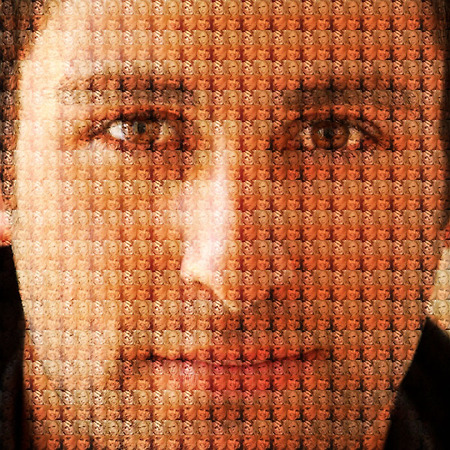
여러장의 사진을 작게 만들어서 패턴으로 만들고 이 패턴을 다른 사진위에 놓은 다음 오버레이를 적용하면 모자이크 사진이 됩니다. 정사각형의 패턴을 만들어서 모자이크로 만들 것이기 때문에 큰 이미지도 정사각형으로 만듭니다. 자르기툴을 사용해도 되지만 사각형선택툴로 Shift키를 누른채 클릭드래그하면 정사각형으로 선택됩니다. 메뉴에서 이미지-자르기를 선택하면 잘라집니다. 모자이크가 될 사진 이미지를 하나의 문서에 불러오기위해 메뉴에서 파일-스트립트-Load files into Stack을 선택하면 위와 같은 창이 나옵니다. 1의 Files를 선택하고 2의 브라우즈 버튼을 클릭하면 파일탐색기 창이 나옵니다. 사진이 있는 폴더로 이동해서 4장의 사진을 Ctrl키를 누른채 선택해서 OK클릭하면 3에 사진이 불러와집..

하나의 폴라로이드 사진을 만들어서 그룹화시키고 여러개를 그룹복사해서 여러곳에 배치하면 되는 단순 반복적인 작업입니다. 이 효과의 포인트는 폴라로이드 사진을 만들기 위해 클리핑마스크를 사용한다는 것입니다. 한번만 만들면 여러곳에 배치해도 이미지가 이동하는 것이 아니라 폴라로이드 사진틀만 이동시키는 것이므로 전체적으로 한장의 사진이 됩니다. 포토샵에 사진을 불러와서 Ctrl+J키를 눌러 레이어 복사를 한 다음 새 레이어를 3개 만들고 마지막 5의 레이어는 D키를 눌러 전경색을 검정으로 만든다음 Alt+Delete를 눌러 검정색을 채웁니다. 1의 새레이어를 선택하고 사각형선택툴로 적당한 크기의 사각형을 만들어준 다음 Alt+Delete키를 누르면 4처럼 선택부분만 검정색으로 채워집니다. Ctrl+D키를 눌러 ..

포토샵의 레이어 패널에는 투명도(Opacity)를 조절하는 기능과 채우기(Fill)를 조절하는 기능이 있습니다. 문자툴로 글자를 만들고 이중 하나의 수치를 줄이면 똑같이 투명도가 줄어듭니다. 두가지 기능의 차이점은 레이어스타일에 있습니다. 투명도를 조절하면 글자뿐만 아니라 레이어스타일도 투명해지지만 채우기를 조절하면 레이어스타일은 그대로 있고 글자의 색만 투명해집니다. 또한 레이어 패널의 블렌드모드를 글자의 색상에 따라서 Multiply나 Screen, Overlay 모드로 선택하면 투명해지는 효과를 얻을 수 있습니다. 문자툴로 글자를 친 다음 중앙에 배치하기 위해 Ctrl+A키를 누르면 전체가 선택됩니다. 이동툴을 선택하고 옵션바에서 3의 수직으로 중앙정렬을 클릭하면 좌우로 중앙정렬됩니다. 4의 아이콘..

포토샵의 효과는 다양한 필터를 이용합니다. 이번 효과에서 사용할 필터는 가우시안블러, 솔라라이즈(Solarize). 윈드(Wind), 극좌표(Polar Coordinate), 방사형블러(Radial Blur)입니다. 기타 다양한 도구를 사용하므로 이 효과를 알고나면 포토샵에 대한 지식이 늘어날 것입니다. 1000X600픽셀의 흰색 배경의 문서를 만들고 글자를 만듭니다. 글자의 크기는 위 문서의 크기에 위 글자크기로 합니다. 너무 작아도 효과가 안나옵니다. 비율을 잘 맞춰야합니다. 글자의 간격은 없이 만들고 2의 중앙정렬을 사용하면 윗글자와 아래글자가 중앙정렬됩니다. 글자 전체도 문서의 중앙에 오도록하는데 Ctrl+A키를 누르고 이동툴을 선택한 다음 옵션바에서 5와 6의 아이콘을 클릭하면 됩니다. Ctrl..

오늘은 여담으로 포토샵 터치를 잠깐 소개합니다. 오늘 한국 어도비에서 하는 포토샵 터치에 관한 행사에 어도비 인플루언서(Influencer)로 초대장을 받았거든요. 블로그 활동을 열심히 하다보니 이런일도 생기는군요. 포토샵 터치는 이번 포토샵이 5.1버전으로 업그레이드되면서 아이패드와 같은 태블릿 PC에서 손가락이나 터치펜으로 그림을 그리거나 사진을 편집할 수 있는 별도의 프로그램으로 포토샵과 연결해서 편집도 가능하도록 되어있습니다. 이번에 어도비 본사에서 행사를 하면서 이에 대한 소개를 할 모양입니다. 보다 자세한 내용은 다녀와서 글을 올리도록 하고요. 유투브 동영상을 보니 아주 간편하게 사용할 수 있는 작은 포토샵으로 생각되는군요. 본론으로 들어가서, 포토샵 툴중에 많이 사용하지 않는 툴이지만 알고나..
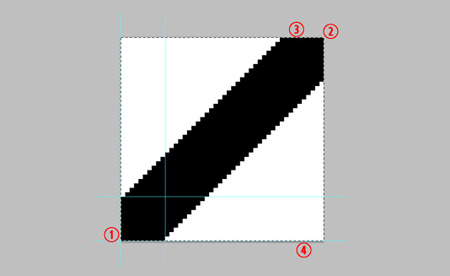
대각선으로 선이 그려진 패턴(빗살무늬)은 일반적으로 1픽셀로 된 것을 많이 사용합니다. 예전에 1픽셀이상으로 된 대각선 패턴을 만들어 보다가 픽셀의 의미를 새삼 느끼게 됐습니다. 가로세로 10픽셀로 된 정사각형 모양의 대각선의 픽셀은 몇개일까? 어림짐작으로 한 13개쯤 되겠다 싶어서 세어봤습니다. 그런데...그게 아니더군요. 피타고라스의 정리에 의하면 a^2 + b^2 = c^2 입니다. 10^2 + 10^2 = c^2이니까 c = 10루트2가됩니다. 루트2는 1.4142... 이니까 14.142개가 됩니다. 그런데 픽셀이 소수점까지 나온다고? 이러한 의문점을 갖고 1픽셀 초과되는 대각선 패턴을 만드는 방법과 음영이 있는 빗살무늬 패턴 만드는 방법을 알아봅니다. 1. 음영이 있는 빗살무늬 패턴 만들기 우..

브러시툴에선 옵션바에 다양한 블렌드모드를 선택할 수 있는데 어떤 모드를 선택하느냐에 따라서 이미지의 색과 브러시로 칠해지는 색이 혼합되어 다양한 형태로 나타나게 됩니다. 포토샵의 블렌드모드는 크게 5개의 그룹 으로 되어있습니다. Darken, Lighten, Contrast, Compare, Composite의 다섯그룹인데 이번 글은 합성을 의미하는 마지막의 Composite를 이용해서 브러시툴로 색상을 변경하는 방법과 컬러 리플레이스먼트 툴로 색상변경하는 방법을 알아봅니다. 1. 브러시를 이용한 색상변경 위 이미지는 흰색바탕에 파란색과 100% 검정, 50% 회색, 옅은 회색으로 된 바가 있습니다. 초록색을 선택하고 블렌드모드를 Normal로 해서 그리면 위의 모든 색 위에 초록색이 덮혀서 칠해집니다...

이전 글에서 사진이나 종이가 말리는 효과를 알아보았습니다. 이번글에서는 글자 말리는 효과를 알아봅니다. 방법은 비슷하지만 문자의 특성상 모양도 다르고 레스터라이즈를 한 다음 글자 하나씩 효과를 줘야하기 때문에 작업시간이 길어집니다. 여기서 사용할 폰트는 이곳 에서 다운 받습니다. 배경으로 사용할 종이는 이곳 에서 다운 받습니다. 폰트는 압축을 풀고 우클릭해서 메뉴에서 설치를 클릭하면 시스템에 설치됩니다. 포토샵을 끄고 다시 들어오면 인식됩니다. 종이를 다운 받아 압축을 풀고 포토샵에 불러오면 그레이스케일 모드이므로 메뉴에서 이미지-모드-RGB모드를 클릭합니다. 레이어창에서 1의 아이콘을 클릭하고 색조/채도(Hue/Saturation)을 선택하면 조정패널이 나옵니다. 2에 체크하고 슬라이더를 조절하여 색을..
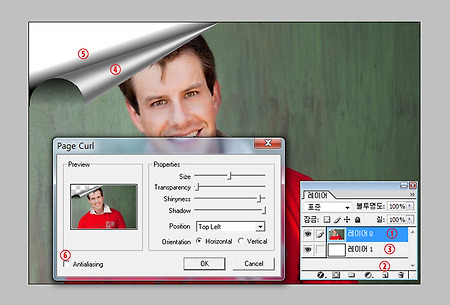
포토샵으로 종이 말리는 효과는 여러가지 기능을 이용하는데 무료 필터를 이용하면 포토샵 7.0까지는 쉽게 효과를 낼 수 있지만 그 이상의 버전은 유료필터를 사용해야합니다. 무료 액션을 설치하면 그 이상의 버전에서 만들 수는 있지만 약간의 수작업이 필요합니다. 필터와 액션은 종이를 자유롭게 말리는 효과를 줄 수 있는 것이 아니라서 처음부터 수작업을 해야합니다. 유료 필터를 사용하면 다양한 효과를 줄 수 있습니다. 이번글에서는 7.0버전의 종이말림 필터사용법과 그 이상의 버전에서 액션 사용법, 자유롭게 페이지컬하는 방법을 알아봅니다. 다른 방법은 이곳 을 참고하세요. 1. 포토샵 7.0버전에서 무료필터 사용하기 무료 필터 다운로드 위 파일의 압축을 풀고 다음의 경로를 찾아서 파일을 복사해서 붙여넣기 하고 포토..

디지털 카메라가 가격에 따라서 큰 차이가 나는 이유는 카메라에서 가장 중요한 역할을 하는 촬상소자의 크기차이 때문입니다. 가격이 비싼 DSLR카메라도 보급형과 고급형이 있는데 보급형은 촬상소자가 아주 작습니다. 일반적으로 말하는 똑딱이는 촬상소자가 쌀알만하고 외관은 DSLR이지만 하이엔드라고 불리는 카메라는 콩알만합니다. 반면에 고급형의 DSLR은 35mm 아날로그 필림카메라와 같은 크기입니다. 이 촬상소자의 크기는 이미지 프로세싱에서 큰 차이가 납니다. 작은 촬상소자로 사진을 찍으면 우선 보기에는 좋아보이지만 확대하게 되면 컬러 노이즈나 루미넌스(Luminance, 이미지의 명암에 따른 노이즈) 노이즈가 바로 나오게 됩니다. 하지만 고급카메라는 이미지를 확대해도 이런 노이즈가 거의 없습니다. 이번 글에..











